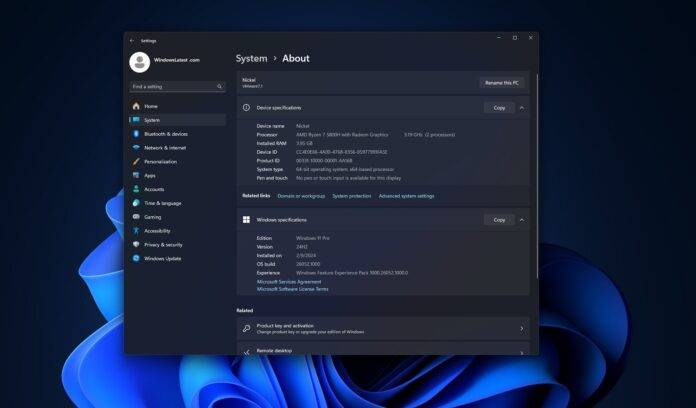
Microsoft 终于发布了期待已久的 Windows 11 Build 26052,供 Dev 和 Canary 频道的测试人员使用。
此更新引入了新功能,包括适用于 Windows 的 Sudo 和上下文感知的 Copilot。从 Build 26052 开始,您还可以在应用程序记事本中选择文本,并将鼠标悬停在 Copilot 图标上以访问“解释”和“摘要”等选项。
内部版本 26052 添加了适用于 Windows 的 Sudo
若要在系统上以管理员身份执行命令行,必须打开提升的命令提示符窗口。除非您以管理员身份打开控制台本身,否则可以对系统进行更改的命令将不起作用。
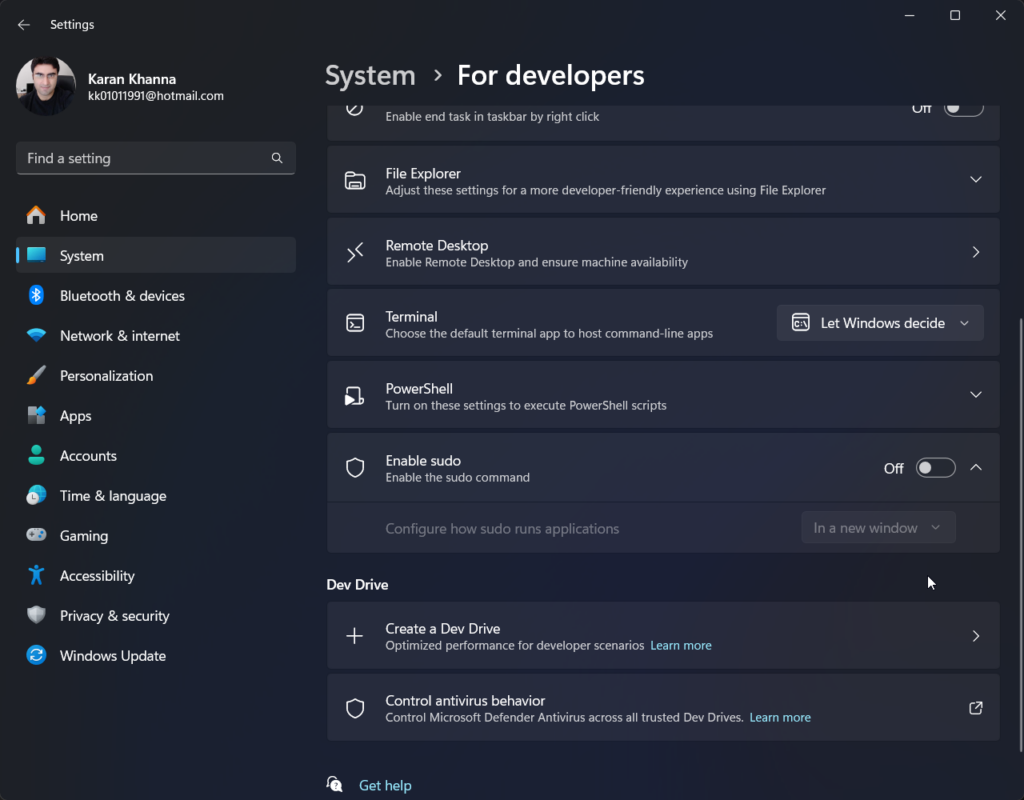
使用 Sudo for Windows,可以像使用常规应用程序一样打开命令提示符,并通过命令行修改或打开单独的窗口在提升模式下运行特定命令。
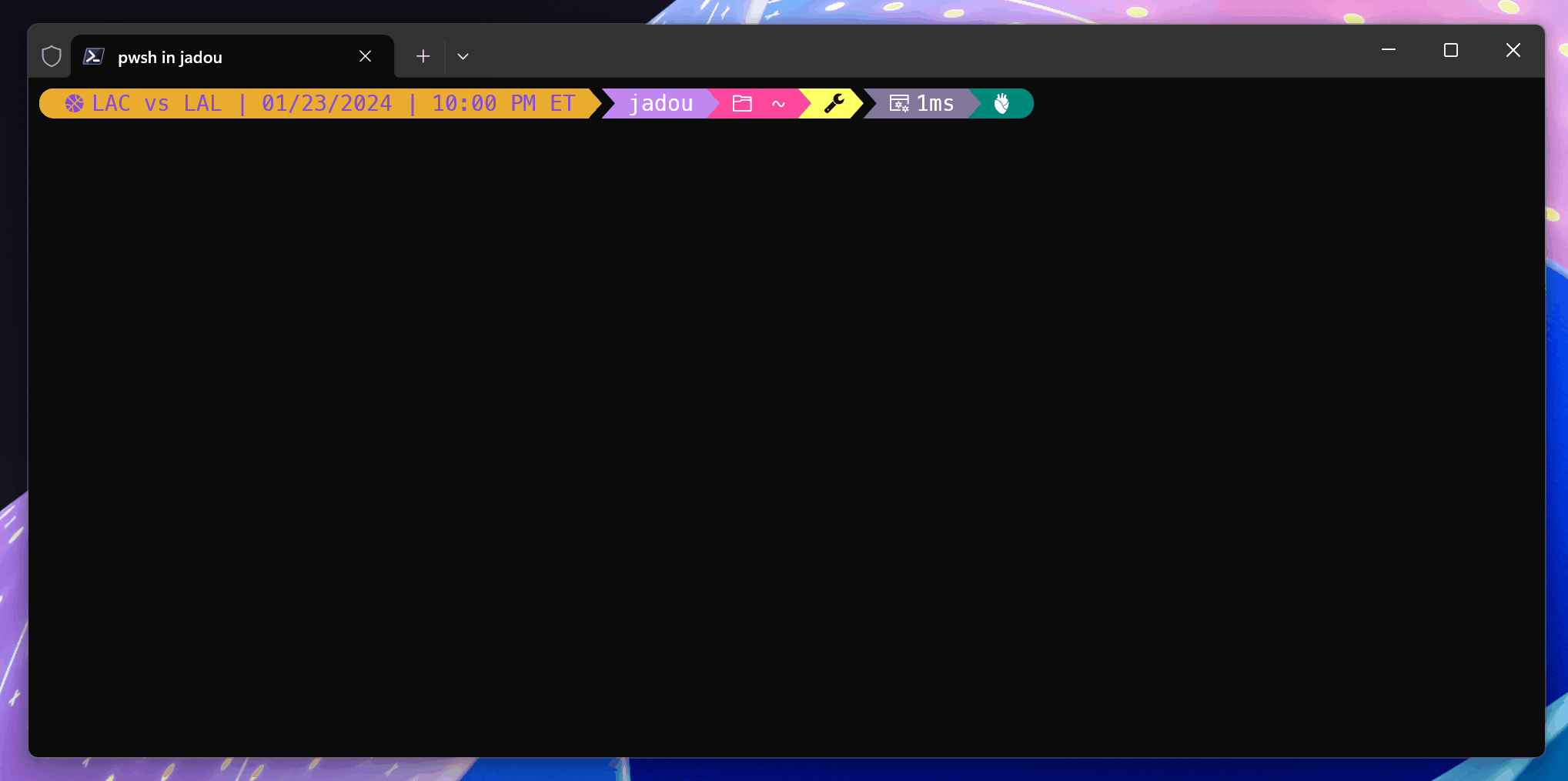
更好的助听器支持
Windows 11 从上市之日起就专注于辅助功能。它在 2023 年 10 月增加了对低能耗音频的支持,从而使助听器的连接更容易。Microsoft计划通过另一项名为“助听器”的新功能来改善可访问性控制。
在 26052 Build 中,Microsoft 在蓝牙设置中添加了一个新部分,专门用于控制环境声音和音频预设。
仅当助听器通过蓝牙连接到系统时,新部分才会出现。要访问这些功能,请前往“系统>声音>助听器”(在“输入”部分下)。
您将自动控制环境声音或分别针对左耳和右耳进行调整。
Windows 11 现在允许您测试麦克风的不同处理模式
早些时候,当您通过 Windows 设置中的选项测试麦克风时,您能做的最好的事情就是检查麦克风使用的总音量的百分比。
但是,新设置会显示一个下拉菜单,您可以在其中选择处理模式。此外,您可以录制样本并收听它们进行比较。
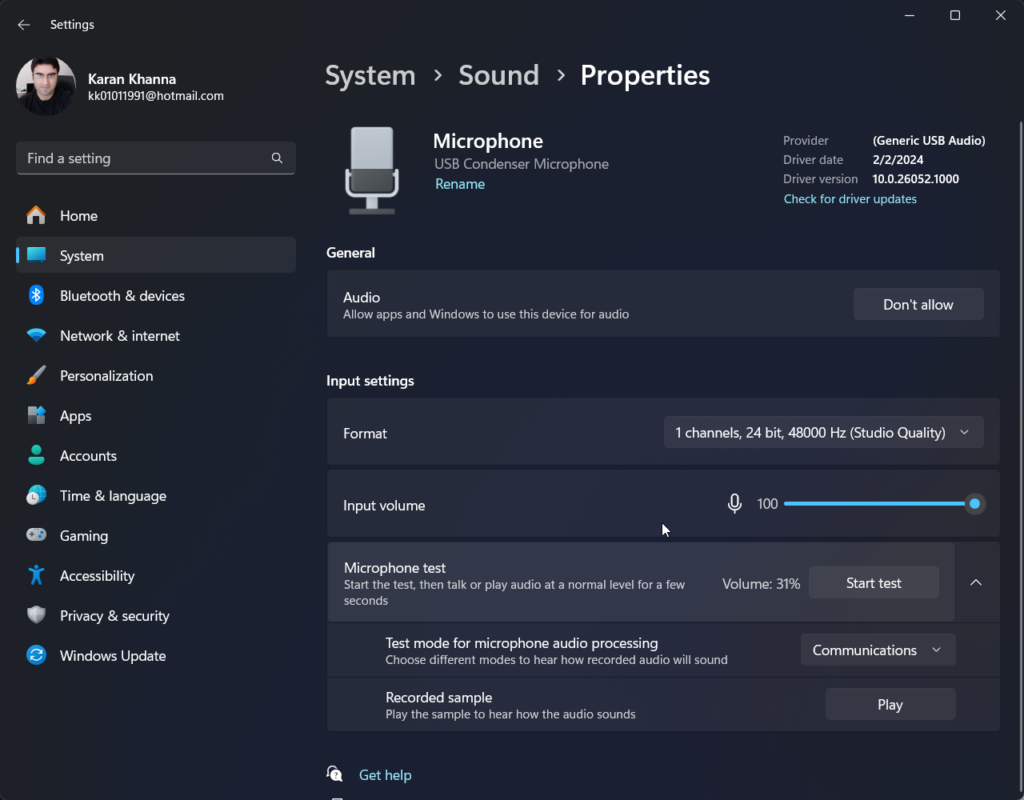
我在我的系统上测试了这个功能。提供了两种模式——默认模式和通信模式。卷百分比结果作为输出返回
当我单击“录制”样本旁边的“播放”时,我可以听到测试语音的录音。
Copilot 的新功能
Microsoft为Windows Copilot增加了更多功能。
从 Windows 11 Build 26052 开始,每当您在系统上复制文本时,Copilot 图标都会闪烁一个蓝点。当您将鼠标悬停在 Copilot 图标上时,它将显示“发送到 Copilot”、“汇总”和“解释”选项。
选择任一选项都将打开 Copilot,您将获得文本的摘要或说明。
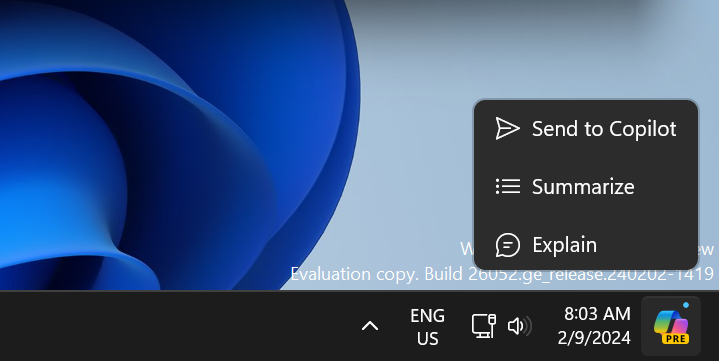
对于那些喜欢从互联网上获取有关他们所阅读或好奇的内容的详细信息的人来说,此功能非常有帮助。
“新建颜色配置文件”窗口
在更新之前,需要管理系统颜色配置的用户必须转到计算机控制面板中的颜色管理。

如上面的屏幕截图所示,名为“颜色配置文件”的新部分已添加到 Windows 设置中。从那里,你可以更改显示器的设置,例如添加颜色配置文件或允许 Windows 自动管理应用的颜色,但请记住,此功能可能会使用更多功能。
Windows 11 Build 26052 中的所有其他改进
- Windows Mixed Reality 头戴显示设备已弃用。它不适用于 Windows 11 更进一步。
- 适用于 Office 和 Edge 的 Microsoft Defender 应用程序防护 (MDAG) 已被删除。
- 节能器图标已更改。
- 在搜索蓝牙连接时,Windows 仍会筛选出不常见的设备,但现在可以通过选择“高级”来发现蓝牙设备来覆盖此功能。
- 在注册表编辑器中,可以将搜索限制为特定项。
- 电网预测 API 已为开发人员推出。
- 慢速充电器通知的文本已更改。
- 您可以使用相机应用程序通过二维码连接到 Wi-Fi。
- 显示 Wi-Fi 密码的选项已移至顶部 Wi-Fi 设置.
- “设置”中的“存储空间”部分已得到改进。
您将能够在 Windows 11 24H2 中尝试其中的大部分功能,但某些更改可能会在功能升级之外发布,例如记事本中的 Copilot。
 33台词网
33台词网